Crear Un USB De Arranque De Ubuntu Con Rufus
Uno de los primeros pasos para instalar Ubuntu es crear un USB de arranque de Ubuntu. Hay varias herramientas gratuitas de creación de Live USB disponibles en Windows. Puedes utilizar cualquiera de estas aplicaciones gratuitas.
Crear Un USB De Arranque De Ubuntu Con Rufus en Windows
En este tutorial, mostraré dos métodos usando dos aplicaciones diferentes para crear USB en vivo de Ubuntu:
- Rufus (recomendado)
- Instalador USB Universal
Con un USB en vivo, puedes probar Ubuntu sin instalarlo en tu ordenador. Por supuesto, puedes utilizar el mismo USB en vivo para instalar Ubuntu en un ordenador también.
Lee: Cómo Conectarse Al WiFi Desde La Terminal En Ubuntu Linux
Veamos los métodos en detalle.
Crear un USB de arranque en vivo de Ubuntu en Windows
Antes de empezar a crear el USB de arranque, veamos primero lo esencial.
Lee También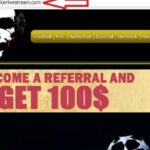 Virus Jokerlivestream.com-Eliminación Paso a Paso
Virus Jokerlivestream.com-Eliminación Paso a PasoPreparar las cosas
Asegúrate de tener lo siguiente:
- Una llave USB (pen drive) con al menos 4 GB de tamaño sin datos importantes en ella (la llave USB será formateada)
- Conexión a Internet para descargar la ISO de Ubuntu (esto puede hacerse en cualquier ordenador)
- Sería una buena idea saber si tu sistema utiliza MBR o GPT (Rufus creará el USB en vivo de acuerdo a ello)
- También deberías comprobar si tu sistema utiliza UEFI o BIOS heredada
Descarga la ISO de Ubuntu
La ISO es básicamente un archivo de imagen. Se descarga este único archivo de alrededor de 2,4 GB y consiste en una "imagen" de Ubuntu Linux. A continuación, se utiliza una herramienta para extraer el contenido del archivo ISO de manera que se pueda arrancar el sistema operativo Ubuntu desde el propio USB.
Ve al sitio web de Ubuntu y elige la versión que prefieras. Puedes elegir Ubuntu LTS si no quieres actualizar tu sistema cada seis o nueve meses.
Lee También Solucionado: Virus Olpair.com en los navegadores
Solucionado: Virus Olpair.com en los navegadoresMétodo 1: Hacer un USB de Ubuntu en vivo con Rufus (recomendado)
Rufus es una excelente herramienta gratuita y de código abierto para hacer discos USB Linux de arranque. En Windows, prefiero y recomiendo usar Rufus.
Paso 1: Descargar Rufus
Ve al sitio web de Rufus y descarga el archivo .exe:
Se trata de un archivo exe, por lo que no es necesario instalar Rufus. Solo tienes que hacer doble clic en él para ejecutarlo.
Paso 2: Crear el USB de Ubuntu en vivo
Conecta tu llave USB (pen drive) al ordenador. Ahora haz doble clic en el archivo exe de Rufus que debería estar en la carpeta de descargas.
Cuando ejecutes Rufus con el USB conectado, lo reconocerá automáticamente. Si hay más de un USB conectado, asegúrate de seleccionar el USB correcto en Dispositivo.
Lee También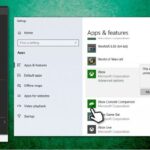 Cómo Desactivar Gamebar Presence Writer
Cómo Desactivar Gamebar Presence WriterTambién puedes encontrar automáticamente la ISO de Ubuntu. Si no es así, siempre puedes buscar la ISO haciendo clic en el botón SELECCIONAR.
Espero que hayas comprobado el esquema de partición y el tipo de BIOS como he mencionado en la sección de requisitos previos. Basado en eso, selecciona el esquema de partición y el sistema de destino en Rufus.
¿Todo se ve bien? Pulsa el botón START.
Se te pedirá que elijas cómo escribir la imagen. Elige 'Escribir en modo de imagen ISO':
 El Explorador De Archivos No Responde (Windows 10) - ARREGLADO
El Explorador De Archivos No Responde (Windows 10) - ARREGLADOEl proceso tardará unos minutos en completarse. Verás una señal verde cuando el USB en vivo esté listo.
Te mostraré cómo arrancar desde el USB en vivo en un momento. Veamos otro método para crear un USB Linux de arranque.
Método 2: Usar el Instalador USB Universal para crear un USB Linux de arranque
Ve al sitio web del proyecto y descarga la última versión del Universal USB Installer.
Conecta la unidad USB en el ordenador y ejecuta Universal USB Installer. Ahora tienes que hacer lo siguiente:
- Seleccionar Ubuntu en el paso 1
- Buscar la ubicación de la ISO de Ubuntu descargada en la sección Paso 2
- En el Paso 3, selecciona la unidad USB y también marca la opción de formatearla.
 Cómo Encontrar Las Contraseñas Guardadas De Internet Explorer En Windows 10
Cómo Encontrar Las Contraseñas Guardadas De Internet Explorer En Windows 10Se te presentará con advertencias obvias, haz clic en Sí.
Espera algún tiempo para que el proceso se complete. Puedes ponerlo en segundo plano, si quieres.
Dicho esto, tu USB de Ubuntu debería crearse en pocos minutos.
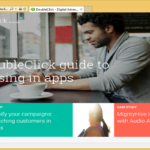 Que Es Doubleclick.net Y Como Eliminar Sus Anuncios Emergentes
Que Es Doubleclick.net Y Como Eliminar Sus Anuncios EmergentesEso es todo.
Cómo arrancar desde un USB de Ubuntu en vivo
Una vez creado el USB en vivo, puedes proceder a probar Ubuntu en modo vivo. El USB de arranque se puede utilizar en cualquier sistema, no solo en el que lo has creado.
Conecta el USB en vivo en el ordenador deseado. Lo que hay que hacer es reiniciar o encender el ordenador.
En la pantalla que muestra el logotipo del fabricante de tu sistema, pulsa la tecla F2 o F10 o F12. Puede intentar pulsar todas ellas una por una si no está seguro de la tecla. Pero sé rápido cuando lo hagas, de lo contrario arrancará el sistema operativo.
Esta tecla es diferente para las distintas marcas de ordenadores. Algunos pueden incluso utilizar las teclas Esc o Del para este propósito.
 Cómo Conectarse Al WiFi Desde La Terminal En Ubuntu Linux
Cómo Conectarse Al WiFi Desde La Terminal En Ubuntu LinuxEn algunos casos raros, puede que tengas que acceder a la configuración de arranque UEFI desde Windows.
En la configuración de la BIOS, normalmente, deberías ver una pantalla como esta. Aquí, se utilizan las teclas de flecha para bajar a la opción USB y se pulsa enter para arrancar desde el USB. Ten en cuenta que la pantalla puede tener un aspecto diferente en distintos sistemas.
Si las cosas van bien, deberías ver una pantalla como la siguiente que te da la opción de "Probar Ubuntu sin instalar" e "Instalar Ubuntu". Ambos métodos te darán la opción de instalar Ubuntu.
Yo prefiero elegir "Probar Ubuntu sin instalar". Ese es el modo en vivo, y puedes tomar la mirada y la sensación del sistema. Si te gusta, puedes elegir instalar Ubuntu.
Ten en cuenta que si haces algún cambio en el sistema Ubuntu en vivo, como guardar algunos archivos o instalar aplicaciones, tus cambios se perderán si vuelves a arrancar desde el USB en vivo.
Ten en cuenta que algunos sistemas pueden no permitirte arrancar desde un USB de arranque. Si ve algún error (como la inicialización de PCIe en los sistemas Dell) o no puede arrancar desde el USB, debes deshabilitar el arranque seguro e intentar arrancar desde el USB de nuevo.
Si quieres conocer otros artículos parecidos a Crear Un USB De Arranque De Ubuntu Con Rufus puedes visitar la categoría Informática.

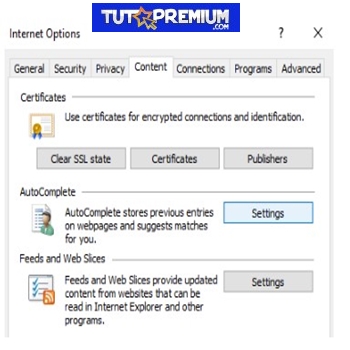
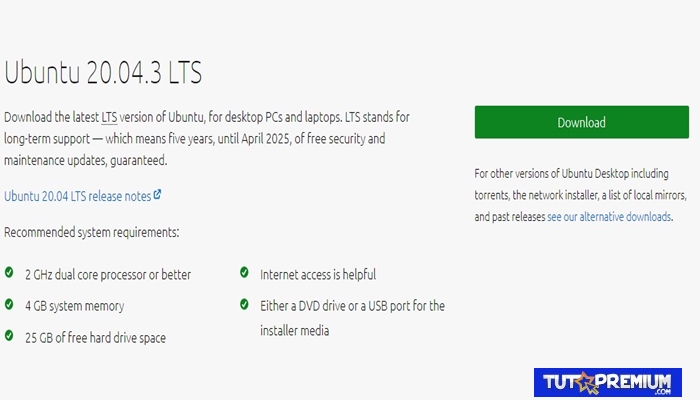
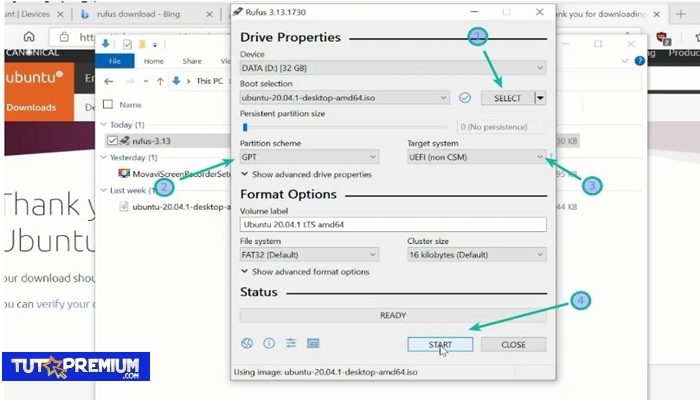
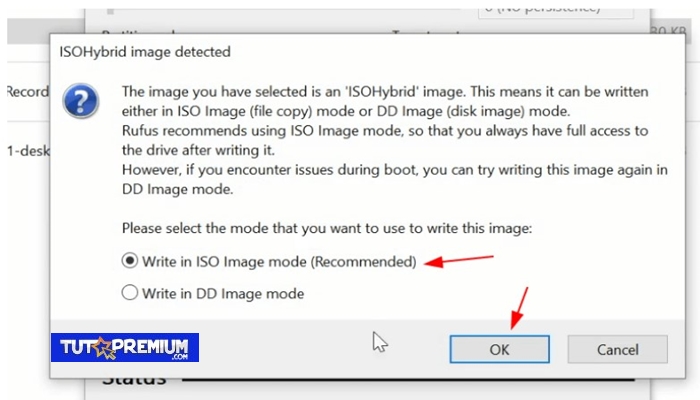
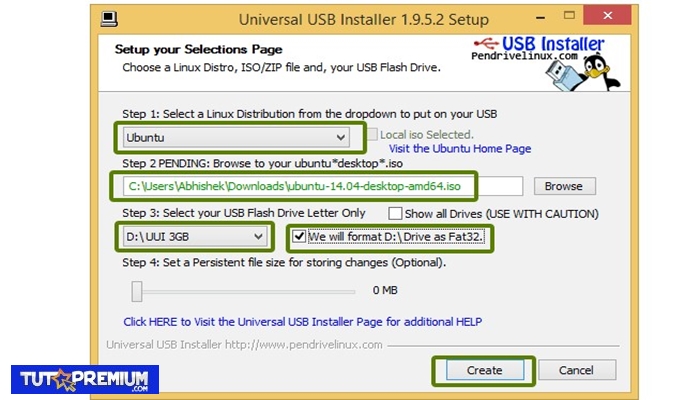
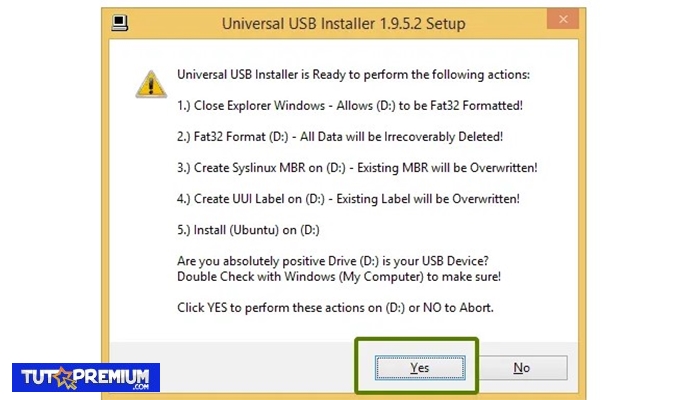
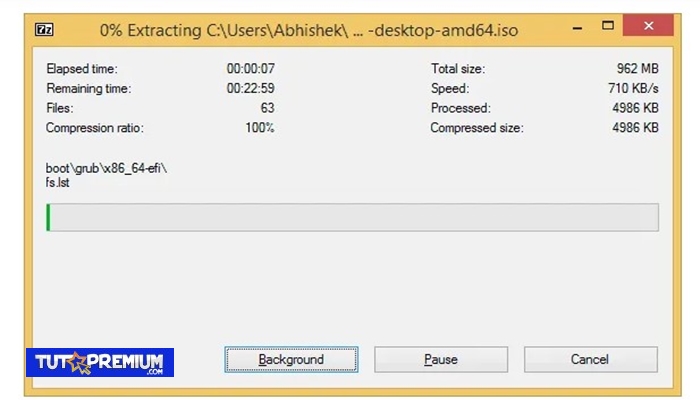
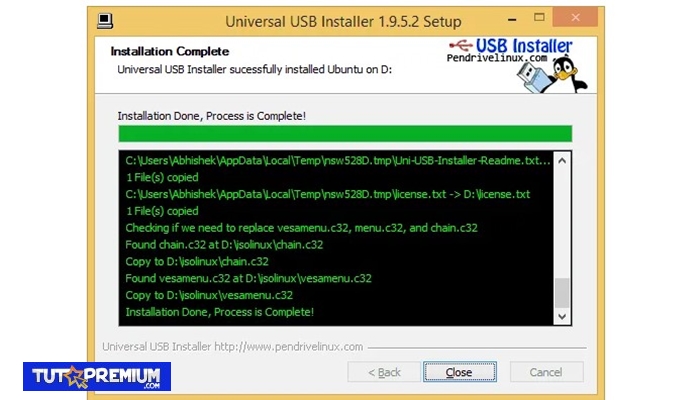
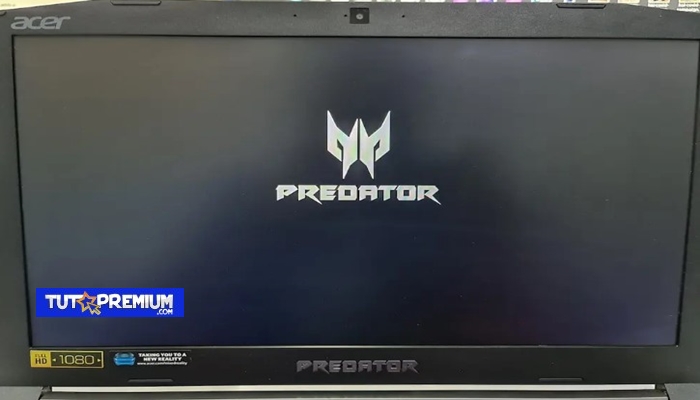
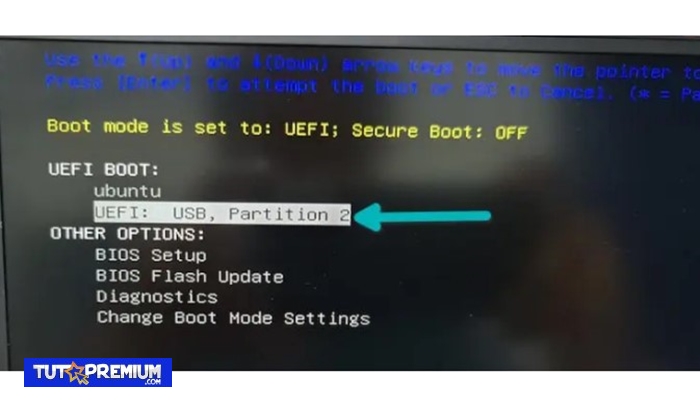
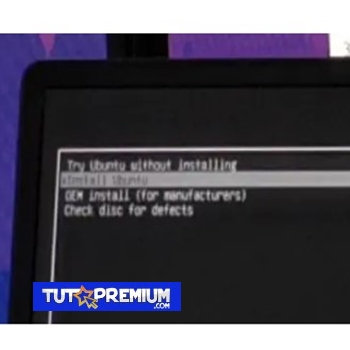
TE PUEDE INTERESAR